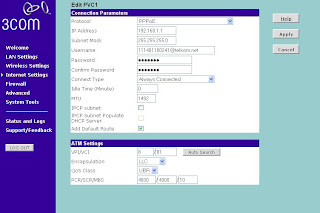1. Setting Ip temporraly.
Yang di maksud dengan Setting Ip temporraly adalah settingan ip yang hanya sementara maksudnya ketika linux di restart maka ip yang disetting akan langsung hilang.Setting ip ini biasanya cenderung lebih mudah, tapi mempunyai beberapa kelemahan, diantaranya sifatnya yang hanya sementara. caranya adalah sebagai berikut :
*. Pastikan anda login dulu sebagai root, yaitu dengan mengetikkan su
*. setelah itu ketikkan perintah sebagai berikut ifconfig eth1 192.168.1.2/24
keterangan :
eth1, sebagai nama device network yang mau di edit, sedangkan 192.168.1.2 yaitu ip yang kita masukkan. untuk /24 menandakan subnetnya yaitu 255.255.255.0. mungkin untuk subnet akan saya bahas pada tutorial berikutnya. yach cuman seperti itu setting dasar ip temporal di linux. bagi teman-tman yang ingin mempelajari lebih lanjut bisa baca manual nya di linux.
2. Seting Ip Permanen.
Yang kedua setting ip permanen. di dalam setting ip permanen ini agak rumit, tapi kalau dah tau gak susah kok.caranya sebagai berikut:
*. Pastikan anda login ke super user
*. Setelah itu ketikkan perintah sebagai berikut : vi /etc/sysconfig/network-script/ifcfg-eth1
*. Setelah itu ketikkan perintah seperti gambar di bawah ini:

*. Setelah itu semua lakukan restart network caranya : /etc/init.d/network restart
*. Jika semua menunjukkan oke maka setingan anda berhasil.
*. Untuk meyakinkan apakah settinggan sudah masuk atau belum ketikkan perintah: ifconfig eth0 , jika sudah masuk maka ip yang kamu masukkan akan terlihat.
*. Cobalah dengan mulai ping ip yang anda setting, seperti contoh berati : ping 192.168.1.1
semoga berhasil..........